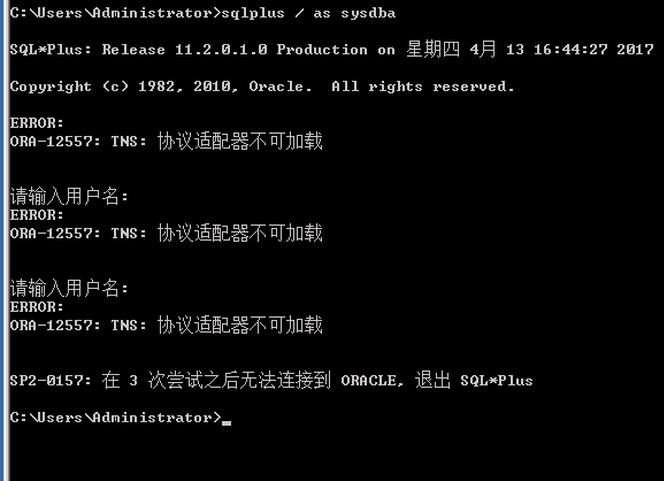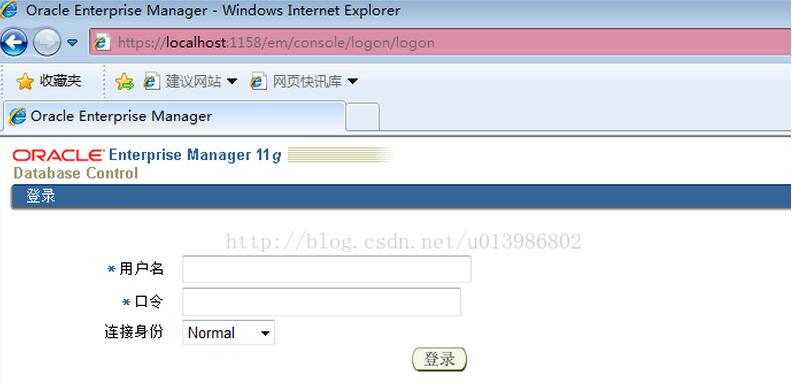掌握Oracle11的图形化操作界面(oracle11图形界面)
Oracle11是一个功能强大的数据库管理系统,它提供了丰富的图形化操作界面,使得用户能够更加方便地进行数据库的管理和维护。本文将介绍如何掌握Oracle11的图形化操作界面,并给出相关的操作示例。
一、安装Oracle11
我们需要安装Oracle11数据库软件。安装过程可以参考官方的安装指南,在此不再赘述。安装完成后,我们可以打开SQL Developer软件,开始使用Oracle11的图形化操作界面。
二、连接数据库
要使用Oracle11的图形化操作界面,我们首先需要连接到一个数据库实例。在SQL Developer软件中,我们可以通过单击“新建连接”按钮来打开一个连接窗口。在该窗口中,我们需要输入以下信息:
1. 连接名称:连接的名称,可以自定义。
2. 用户名:连接数据库的用户名。
3. 密码:连接数据库的密码。
4. 主机名:运行数据库的计算机的主机名或IP地址。
5. 端口:数据库监听器的端口号。
6. SID:数据库的系统标识符。
完成输入后,单击“测试”按钮来测试连接。如果连接成功,我们就可以看到连接状态为“成功”。
三、创建表
在Oracle11中,我们可以使用SQL语句来创建表。但是,为了方便起见,我们也可以使用图形化界面来创建表。在SQL Developer软件中,我们可以通过单击“表”选项卡来打开表操作界面。在该界面中,我们可以通过单击“新建表”按钮来打开一个新建表窗口。在该窗口中,我们可以输入表的名称以及表的列信息。例如,以下代码可以创建一个名为“employees”的表,其中包含员工的ID、姓名和职位信息:
CREATE TABLE employees (
employee_id NUMBER(6),
first_name VARCHAR2(20),
last_name VARCHAR2(25),
job_id VARCHAR2(10)
);
四、插入数据
创建完成表后,我们需要向表中插入数据。在SQL Developer软件中,我们可以通过单击“表数据”选项卡来打开表数据操作界面。在该界面中,我们可以通过单击“插入行”按钮来插入新的数据。例如,以下代码可以向之前创建的“employees”表中插入一条新的数据:
INSERT INTO employees VALUES (10001, ‘John’, ‘Doe’, ‘SA_MAN’);
五、查询数据
插入数据完成后,我们就可以使用Oracle11的图形化界面来查询数据。在SQL Developer软件中,我们可以通过单击“SQL工作表”选项卡来打开SQL查询操作界面。在该界面中,我们可以输入SQL查询语句,然后执行该语句来查询数据。例如,以下代码可以查询之前插入的所有员工数据:
SELECT * FROM employees;
六、更新数据
如果我们需要更改某个记录的数据,也可以使用Oracle11的图形化界面来完成操作。在表数据操作界面中,我们可以先选中要更新的记录,然后修改对应列的值,最后单击“保存”按钮即可。例如,如果要将之前插入的员工John Doe的职位信息更改为“SA_REP”,我们可以在表数据操作界面中选中该记录,将“job_id”列的值更改为“SA_REP”,然后单击“保存”按钮即可。
七、删除数据
同样地,在表数据操作界面中,我们也可以删除某个记录的数据。我们可以先选中要删除的记录,然后单击“删除行”按钮即可。例如,如果我们需要删除之前插入的员工John Doe的记录,我们可以在表数据操作界面中选中该记录,然后单击“删除行”按钮即可。
综上所述,掌握Oracle11的图形化操作界面可以帮助我们更加方便地进行数据库管理和维护。通过本文的介绍和相关操作示例,相信读者已经可以轻松地掌握这些技巧,并在之后的数据库管理工作中得心应手。